יש לך פגישת זום שאתה צריך להתחבר אליה, אבל פשוט לא בא לך להתכונן אליה. כל עוד הצוות שלך יודע שאתה מחובר ושהצוות שלך יכול לשמוע אותך, מה עוד הם צריכים, נכון?
טוב שזום מציעה לך את האפשרויות של השבתת המיקרופון והמצלמה שלך כשאתה מצטרף לפגישה. אתה חייב להשבית אותם לפני שאתה נכנס, אחרת כולם יראו את הניסיון הכושל של צביעת שיער שניסית אתמול בלילה.
כיצד להשבית את המיקרופון לפני הצטרפות לפגישת זום
לאחר שהזנת את המזהה והסיסמה של הפגישה, האפליקציה תשאל אותך אם אתה רוצה להצטרף עם וידאו או לא. הקפידו לבחור בחוכמה אך זכרו שהאפשרות להצטרף ללא וידאו תמיד תהיה באפור.
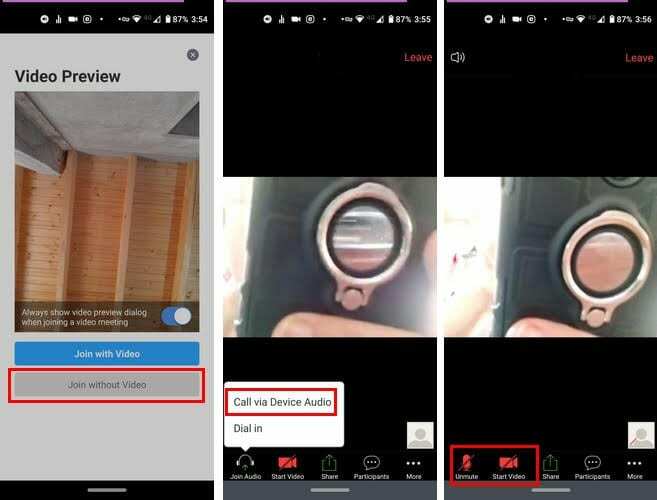
כמו כן, אם אי פעם תחליט להצטרף לווידאו ותרצה לראות תצוגה מקדימה שלו, זום ייתן לך את האפשרות הזו. האפשרות לראות תצוגה מקדימה של וידאו תמיד תהיה בראש האפשרות עם/בלי וידאו.
לאותם זמנים שבהם אתה רק רוצה לרגל אחרי כולם, אפשר גם להשתיק את המיקרופון שלך. כך, אף אחד לא יוכל לשמוע מה קורה בצד שלך. כדי להשתיק את המיקרופון לפני כניסה לפגישה, תצטרך לבחור באפשרות התקשר באמצעות אודיו במכשיר.
לפחות במהלך הבדיקה שלי, לאחר שבחרתי באפשרות נכנסתי לפגישה עם השמע מושבת. אם כשאתה נכנס לפגישה המיקרופון פועל, פשוט הקש עליו כדי להשבית אותו. זה בפינה הימנית התחתונה.
אתה יכול לבדוק אם השמע כבוי על ידי סימון בפינה השמאלית התחתונה. יש למחוק את אפשרות המיקרופון באדום.
כיצד לכבות מיקרופונים ווידאו של משתמשים אחרים
בזמנים האלה, כשהדברים קצת יוצאים משליטה, וכולם לא יפסיקו לדבר, Zoom מאפשר לך להשתיק את המיקרופונים של משתתפים אחרים. אתה יכול לעשות זאת על ידי הקשה על האפשרות משתתפים בתחתית.
כשתראה את הרשימה של כל מי שנמצא בפגישה, תראה גם סמל מיקרופון וסרטון מימין לשמותיהם. הקש על סמל המיקרופון, ותופיע הודעה המודיעה שאתה עומד להשתיק את המיקרופון של המשתתף.
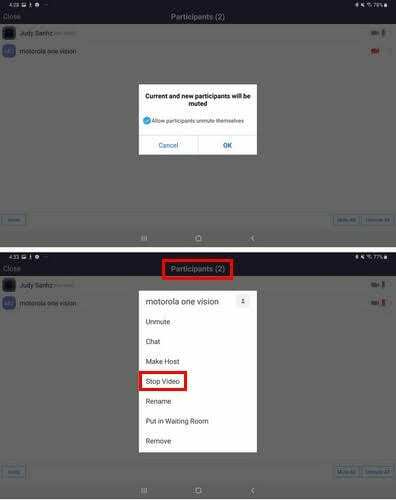
אם אתה רוצה להמשיך עם זה, הקש על אישור. כדי להשתיק את כולם בבת אחת, הקש על האפשרות השתק הכל בפינה השמאלית התחתונה. על ידי כניסה לאתר של זום ואז מעבר להגדרות. תמצא אפשרות שתאפשר לך להשתיק את כל המשתתפים עם הכניסה.
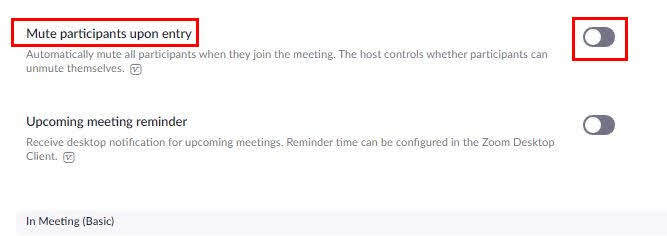
אם תקיש על סמל הסרטון, תופיע רשימה של אפשרויות. בחר באפשרות עצור וידאו כדי לאפשר להם להציג את תמונת הפרופיל שלהם בלבד.
כיצד לבטל את ההשתקה של משתמשי זום
כאשר אתה חושב שהגיע הזמן לתת לכל דיבור שוב, אתה יכול לבטל את ההשתקה של כולם בבת אחת או רק משתמשים ספציפיים. הקש שוב על האפשרות של המשתתף, ובפינה השמאלית התחתונה תראה את האפשרות לבטל את ההשתקה של כל המשתמשים.
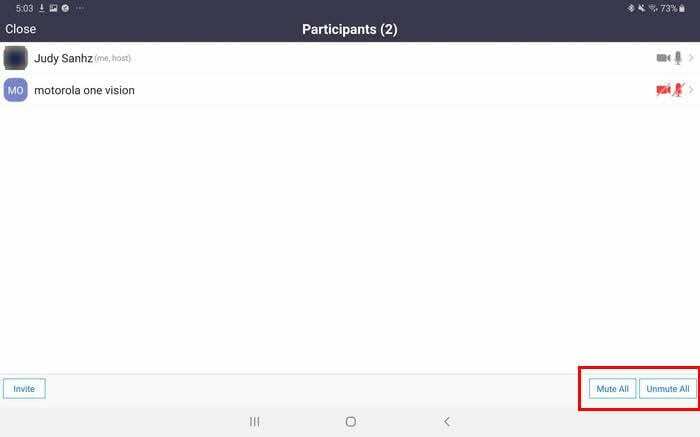
אם אתה רוצה רק לבטל את ההשתקה של משתמשים ספציפיים, הקש על שמותיהם ובחר באפשרות בטל השתקה.
סיכום
באותם זמנים שבהם אתה צריך להעביר הודעה מבלי שתצטרך לדאוג שמישהו יפריע לך, אפשרות ההשתקה באמת שימושית. האם אתה חושב שזו אופציה שאתה הולך להשתמש בה לעתים קרובות? ספר לי בתגובות למטה.